Oglas
Imate stari Android telefon ili volite igrati najnovije mobilne igre vrhunskog kvaliteta? Povremeno se možete susresti s problemima s memorijom jer se vaš telefon bori da bude ukorak s vama.
Ali što možete učiniti s tim, ako ništa drugo? Pogledajmo kako upravljati RAM-om na Androidu.
1. Ako se nije pokvarilo, nemojte popraviti
Prvo što treba voditi oko upravljanja memorijom na Androidu jest da ako nemate stari ili proračunski telefon, to uopće nećete trebati.
Većina srednjeg dometa vodećih uređaja u posljednjih nekoliko godina imat će najmanje 4 GB RAM-a. Flagship iz 2019. godine, poput OnePlus 7 Pro ili Galaxy Note 10 Plus, mogao bi imati čak 12 GB. Nikad ne trebate upravljati memorijom na ovim uređajima.
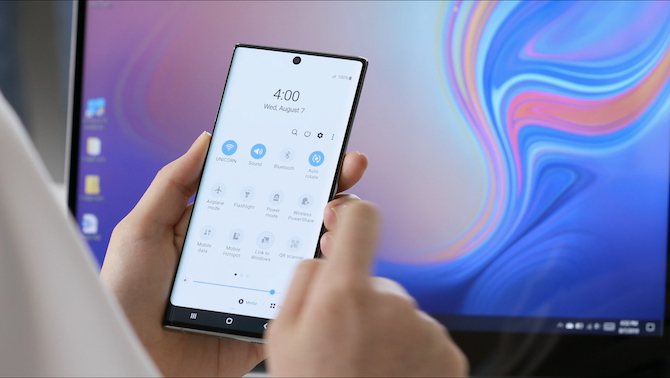
Uglavnom, Android je vrlo učinkovit kada je u pitanju rukovanje memorijom. Ako provjerite i otkrijete li da je sva (ili većina) vašeg dostupnog RAM-a u upotrebi, ne brinite - to je ona zamišljena za rad. Android pokušava aplikacije zadržati u memoriji onoliko dugo koliko mogu, da bi se one ponovno pokrenule odmah sljedeći put kada ih zatrebate.
Ako i kada treba osloboditi dodatnu memoriju, sustav će tiho zatvoriti neke od aplikacija koje niste nedavno koristili u pozadini.
Postoji stara poslovica: besplatni RAM troši RAM. To se definitivno odnosi na Android.
2. Koliko RAM-a trebate?
Prema tome, ne trebate upravljati memorijom ako je vaš telefon dobio dovoljno. Ali koliko je RAM-a dovoljno?
Do neke mjere, to ovisi o načinu na koji koristite telefon. Ako većinom pregledavate lako i koristite društvene medije, možete se izvući s puno manje nego ako stalno igrate PUBG ili Call of Duty.

Google je za vodeće 2019. godine odlučio da je za Pixel 4 dovoljno 6 GB, dok je Samsung za Galaxy S10 (koji koristi Samsungovu kožu koja ima veće resurse) i 8 GB. Preporučujemo da je 4GB još uvijek dovoljno za sve osim najzahtjevnijih korisnika, a čak i 3 GB je u redu za lakšu upotrebu. Ispod toga gurate ga.
Android i Google Play usluge samostalno će upotrebljavati do oko 1,5 GB RAM-a i stalno se pokreću. Igra poput PUBG-a upotrebljavat će više od 1 GB, a čak i ako je istovremeno otvoreno nekoliko kartica na pregledniku, može se upotrijebiti sličan iznos.
3. Saznajte koje aplikacije koriste vašu RAM
Ključ upravljanja memorijom je da prvo shvatite kako se ona koristi i koje se od vaših aplikacija najviše koriste. To možete učiniti s Memorija alat koji je predstavljen u Android 6 Marshmallow.
Gdje ga nalazite, ovisi o verziji Androida koju imate:
- Idite na Android 6 Marshmallow i 7 Nougat Postavke> Memorija.
- Od Androida 8 Oreo pa nadalje Memorija odjeljak je unutar Opcije za programere. Da biste to vidjeli, prvo idite na Postavke> O telefonu, zatim dodirnite Izgradi broj sedam puta napraviti Opcije za programere pojavljuju. Zatim idite na Postavke> Napredno> Opcije za programere> Memorija.
Nakon što ste tamo, možete vidjeti prosječnu potrošnju RAM-a u posljednja tri sata i posljednji dan. slavina Memorija koju koriste aplikacije kako biste dobili potpunu raspodjelu na kojoj se aplikacije najviše koriste. Ovo će vam pomoći da identificirate programe koji glase na RAM-u i eventualno ih zamijenite alternativama sa boljim performansama.
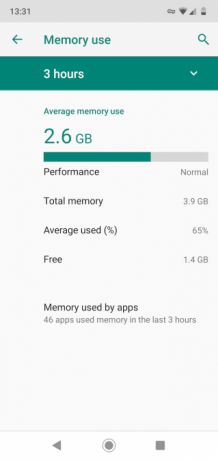

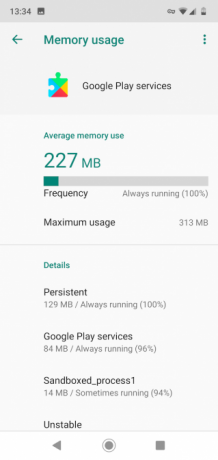
4. Ne upotrebljavajte ubojice zadataka ili RAM-ove pojačivače
Mnogo godina znamo da su ubojice zadataka loša vijest za Android. Ipak, na Trgovini Play još uvijek postoji veliki broj njih koji i dalje bilježe desetke milijuna preuzimanja.
Dakle, vrijedi ponoviti: a ubojica sa zadacima neće vam brži telefon Kako ubrzati Android: što djeluje, a što neAko se vaš Android uređaj ne osjeća tako brzo kao nekada, pokušajte sa ovim podešavanjima da biste ga brže pokrenuli (plus uobičajene "savjete" koje treba izbjegavati). Čitaj više . Niti će se RAM-ove pojačivače ili bilo koje druge vrste aplikacija koje obećavaju poboljšanja performansi.
Kao što smo već rekli, Android već učinkovito postupa s aplikacijama i memorijom, pa će prisiljavanje aplikacija na zatvaranje ometati ovaj proces. Također će vaše aplikacije sporije pokrenuti sljedeći put kada vam budu potrebne, kao i trošiti dodatno procesorsko i baterijsko napajanje na tom putu.
Što je još gore, neke su aplikacije dizajnirane za izvođenje u pozadini. Ako ih zaustavite ubojicom zadataka, to će jednostavno jednostavno rezultirati ponovnim otvaranjem sigurnosne kopije. To također troši više resursa nego ako ih samo ostavite na miru.
Ako iz bilo kojeg razloga morate zatvoriti aplikaciju, učinite to ručno. Dodirnite Nedavni gumba pri dnu zaslona ili pomaknite prstom prema gore s dna ako upotrebljavate nove Android geste. Kad se pojavi vaš popis nedavnih aplikacija, zatvorite sve koje vam više nisu potrebne tako da ih povučete.


5. Kako koristiti manje RAM-a
Kada radite s telefonom koji ima kratku memoriju, možete poboljšati performanse pokušavajući ograničiti količinu memorije koju koristite.
Nije uvijek lako. Aplikacije poput Facebooka i Snapchata ozloglašeni su izvori resursa, ali nema alternative ako koristite ove usluge. Ali postoje i drugi koraci koje možete poduzeti:
- Smanjite broj početnih zaslona koji koristite i ne koristite žive pozadine ili previše widgeta koji se stalno ažuriraju.
- Deinstalirajte aplikacije koje vam više nisu potrebne.
- Onemogućite unaprijed instalirane aplikacije koje ne upotrebljavate Postavke> Aplikacije i obavijesti> Pogledajte sve X aplikacije, pronalaženje aplikacije i dodirivanje Onemogući.
- Instalirajte bilo koja ažuriranja softvera kako postanu dostupna - i za aplikacije i za Android sustav.
- Pronađite alternativne aplikacije koje koriste manje memorije.
6. Odaberite svjetlosnu opciju
Kad je Google pokrenuo Android Go za telefone niskog ranga, lansirao je i seriju lagane aplikacije Android Go kao alternativa najpopularnijoj ponudi. Za upotrebu ovih aplikacija ne treba vam Go telefon - oni će raditi na bilo kojem Android uređaju i upotrebljavat će puno manje RAM-a.
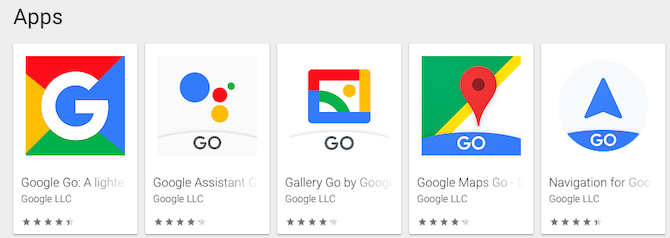
Među vašim mogućnostima su:
- Datoteke idu
- Gmail Go
- Google Go
- Galerija Idi (Fotografije)
- YouTube Go
- Google Maps Go
- Google Assistant Go
Nakon što ih instalirate, možete nastaviti i onemogućiti alternativu u punoj veličini koristeći gore spomenutu metodu. Obično ne možete u potpunosti deinstalirati ove ugrađene aplikacije.
Ne smatrate da se trebate pridržavati službenih Googleovih aplikacija. Često možete pronaći brže i manje alternative mnogim omiljenim aplikacijama.
Chrome je, primjerice, prilično gladan RAM-a, ali lako ga možete zamijeniti nečim sličnim Preglednik kivija. Temeljeno na istom Chromium mehanizmu za prikaz, tako da web stranice izgledaju isto. Samo koristi manje memorije.
Ostali načini za poboljšanje vašeg Android telefona
Sada znate kako upravljati RAM-om telefona, što treba izbjegavati i kako najbolje iskoristiti svoj uređaj. Ali, nedostatak RAM-a nije jedini hardverski problem koji vjerojatno utječe na vaš telefon. Srećom, možemo vam pomoći i u tim pitanjima.
Pogledajte najbolje Androidove aplikacije za pokrivanje interneta. I najbolje od svega, jeste li znali da možete poboljšati vijek trajanja baterije pomoću automatizacije Kako automatizirati Android telefon za bolji život baterijeEvo kako možete poboljšati život baterije na Android telefonu tako što ćete automatizirati hrpu stvari. Čitaj više ? Saznajte nekoliko nevjerojatnih savjeta koji će vam pomoći da vaš Android telefon radi dulje nego ikad!
Andy je bivši novinar tiska i urednik časopisa koji o tehnologiji piše već 15 godina. U to je vrijeme pridonio nebrojenim publikacijama i producirao autorska djela za velike tehnološke tvrtke. Također je dao stručne komentare za medije i domaćine panele na industrijskim događajima.


